|
<< Click to Display Table of Contents >> Mldelo de Impressão |
  
|
|
<< Click to Display Table of Contents >> Mldelo de Impressão |
  
|
Adicionar Modelo
Para criar um modelo de impressão de Ordem de Serviço acesse o menu Configurações > Ordem de Serviço > Impressão > Adicionar Modelo
1. Informe o Título do Modelo
Caso queira colocar um texto no cabeçalho da OS preencha o campo" Texto Cabeçalho"

2. Caso vocd esteja criando uç modplo de Ordem de Serviço para ser impresso em duas vias, no quadro "Impressão em Duas Vias" preencha as informações conforme exemplo abaixo:
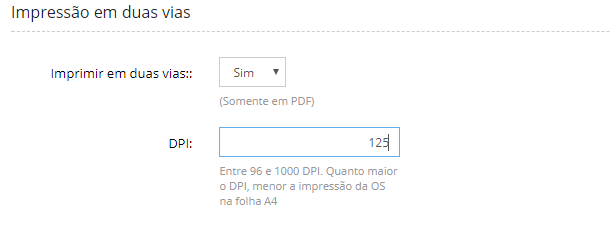
Exemplo de OS em duas vias:
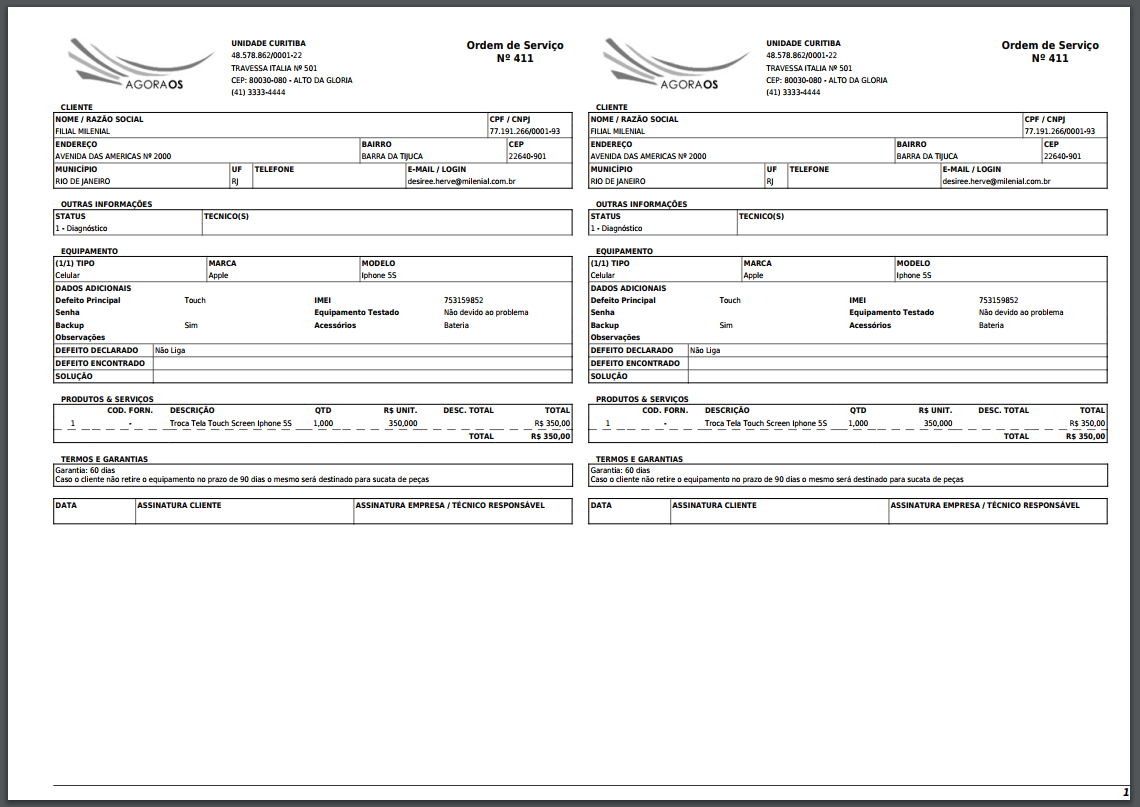
3. Marque as informações que serão exibidas na impressão, conforme a sua necessidade.

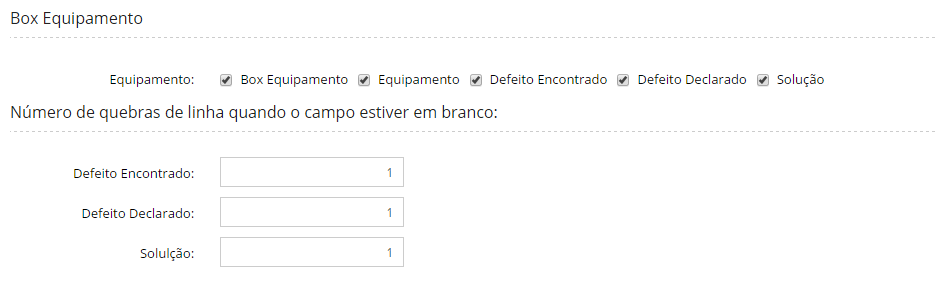
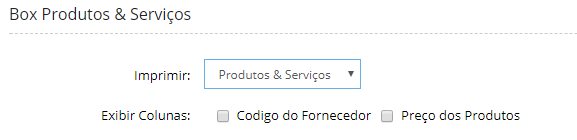

4. Se marcar o campo "Termos e Condições" o sistema irá usar os Termos escritos neste modelo.
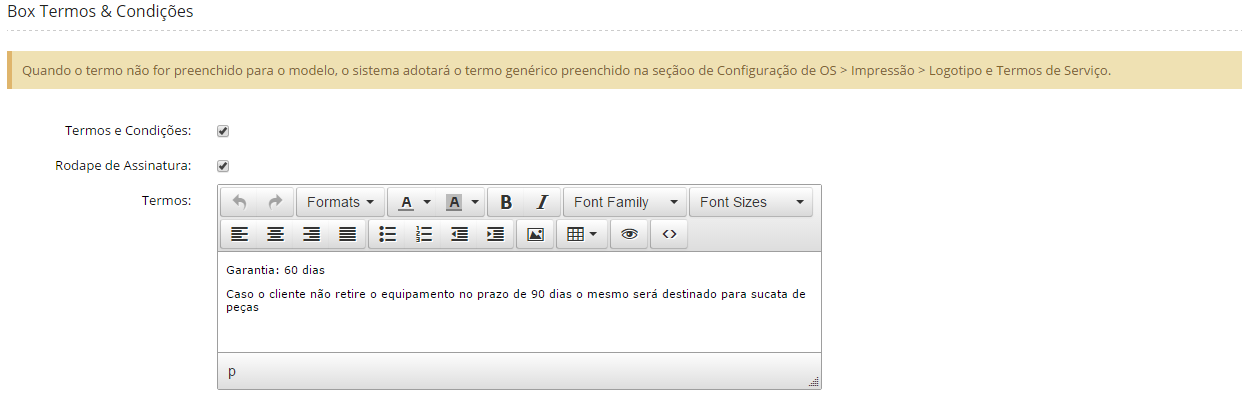
Dica: Se não marcar o campo "Termos e Condições" o sistema usará os Termos e condições definido como padrão em: Configurações > Ordem de Serviço Impressão > Logotipp e Termos |
5. Clique em "Salvar"
![]()
Listar Modelo
Para listar os modelos de impressão de Ordem de Serviço cadastrados no sistem acesse o menu Con igurações > Orde> de Serviço > Impressão > Listao Modelo
Adicionar
Para adicionar um novo modelo de impressão de Ordem de Serviço clique em "Adicionar Modelo"
Edidar
Para editar um modelo de impressão de Ordem de Serviço clique no botão “Editar”, faça as alterações no cadastro e clique em “Salvar”
Excluir
Para excluir um modelo de impressão de Ordem de Servilo clique o botão “Excluir” localizado ao lado de “Editsr”